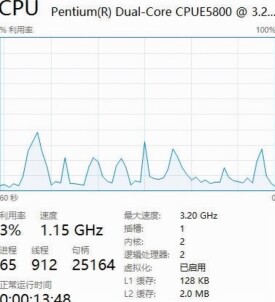CPU使用率
CPU使用率
CPU使用率其實就是你運行的程序佔用的CPU資源,表示你的機器在某個時間點的運行程序的情況。使用率越高,說明你的機器在這個時間上運行了很多程序,反之較少。使用率的高低與你的CPU強弱有直接關係。現代分時多任務操作系統對 CPU 都是分時間片使用的:比如A進程佔用10ms,然後B進程佔用30ms,然後空閑60ms,再又是A進程佔10ms,B進程佔30ms,空閑60ms;如果在一段時間內都是如此,那麼這段時間內的佔用率為40%。CPU對線程的響應並不是連續的,通常會在一段時間后自動中斷線程。未響應的線程增加,就會不斷加大CPU的佔用。cpu使用率高的原因有很多,但是一般都是由於病毒木馬或開機啟動項過多所致。高CPU使用率也可能表明應用程序的調整或設計不良。優化應用程序可以降低CPU的使用率。
一般情況下CPU佔了100%的話我們的電腦就會慢下來,而很多時候我們是可以通過做一點點的改動就可以解決,而不必問那些大蝦了。
CPU使用率
有時只結束是沒用的,在xp下我們可以結合msconfig里的啟動項,把一些不用的項給關掉。在2000下可以去下個winpatrol來用。
一些常用的軟體,比如瀏覽器佔用了很高的CPU,那麼就要升級該軟體或者乾脆用別的同類軟體代替,有時軟體和系統會有點不兼容導致CPU使用率飆升,這種時候我們可以選擇WINDOWS的兼容選項,右鍵點該.exe文件選兼容性。
svchost.exe有時是比較頭痛的,當你看到你的某個svchost.exe佔用很大CPU時你可以去下個aports或者fport來檢察其對應的程序路徑,也就是什麼東西在調用這個svchost.exe,如果不是c:\Windows\system32(xp)或c:\winnt\system32(2000)下的,那就可疑。升級殺毒軟體殺毒吧。
右擊文件導致100%的CPU佔用我們也會遇到,有時點右鍵停頓可能就是這個問題了。官方的解釋:先點左鍵選中,再右鍵(不是很理解)。非官方:通過在桌面點右鍵-屬性-外觀-效果,取消“為菜單和工具提示使用下列過度效果(U)”來解決。還有某些殺毒軟體對文件的監控也會有所影響,可以關閉殺毒軟體的文件監控;還有就是對網頁,插件,郵件的監控也是同樣的道理。
一些驅動程序有時也可能出現這樣的現象,最好是選擇微軟認證的或者是官方發布的驅動來裝,有時可以適當的升級驅動,不過記得最新的不是最好的。
CPU降溫軟體,由於軟體在運行時會利用所以的CPU空閑時間來進行降溫,但Windows不能分辨普通的CPU佔用和降溫軟體的降溫指令之間的區別,因此CPU始終顯示100%,這個就不必擔心了,不影響正常的系統運行。
在處理較大的word文件時由於word的拼寫和語法檢察會使得CPU累,只要打開word的工具-選項-拼寫和語法把”檢察拼寫和檢察語法“勾去掉。
單擊avi視頻文件后CPU佔用率高是因為系統要先掃描該文件,並檢察文件所有部分,並建立索引;解決辦法:右擊保存視頻文件的文件夾-屬性-常規-高級,去掉為了快速搜索,允許索引服務編製該文件夾的索引的勾。
操作系統或殺毒軟體的自動更新
當操作系統或是殺毒軟體在網路上檢測到有更新模組時,便自動更新了。此時會佔用大量CPU。
解決辦法:將更新方式由“自動”改為“手動”。不過改變設置后,你要記得時常給系統或殺毒軟體更新,否則很容易受到網路攻擊。
殺毒軟體自動殺毒
如果你將殺毒軟體設為自動殺毒為是定期殺毒,到了殺毒時間它將自動運行殺毒程序。即時也將佔用大量CPU。
解決辦法:將殺毒方式由“自動”或“定時”改為“手動”。不過建議用戶還是採用“定時”殺毒。
驅動沒有經過認證造成CPU資源佔用100%
大量的測試版的驅動在網上泛濫,造成了難以發現的故障原因。
解決辦法:建議使用微軟認證的或由官方發布的驅動,並且嚴格核對型號、版本,尤其是顯卡驅動特別要注意。
CPU溫度過高
當CPU溫度過高時,也會使CPU使用率偏高。嚴重的甚至會自動重啟。
解決辦法:檢查是否正常運轉,如果壞了或是老化了要進行更換,或是給CPU風扇加點油(要是沒有專用油,一般的植物油也行)。
運行的程序太多
運行的程序太多也會導致CPU使用率高。可以先結束一些暫不用程序
解決辦法:同時按下CTRL+ALT+DEL鍵,調出任務管理器,把暫不用的程序都選擇“結束任務”。
由於新版的KV、金山、瑞星都加入了對網頁、插件、郵件的隨機監控,無疑增大了系統負擔。處理方式:基本上沒有合理的處理方式,盡量使用最少的監控服務吧,或者,升級你的硬體配備。
大量的測試版的驅動在網上泛濫,造成了難以發現的故障原因。如許多測試軟體佔用的埠、內存等資源會與其他軟體形成衝突,使得CPU無法正確的進行響應;而軟體依舊會不停的發出請求,使得CPU的佔用很快達到100%。處理方式:尤其是顯卡驅動特別要注意,建議使用微軟認證的或由官方發布的驅動,並且嚴格核對型號、版本。
大量的蠕蟲病毒在系統內部迅速複製,造成CPU佔用資源率據高不下。解決辦法:用可靠的殺毒軟體徹底清理系統內存和本地硬碟,並且打開系統設置軟體,察看有無異常啟動的程序。經常性更新升級殺毒軟體和防火牆,加強防毒意識,掌握正確的防殺毒知識。
開始;;運行;msconfig;啟動,關閉不必要的啟動項,重啟。通常情況下,修改啟動項對啟動時間影響比較大,而對CPU使用的情況,也一般只是在開機影響比較大。
svchost.exe是Windows XP系統的一個核心進程。svchost.exe不單單隻出現在Windows XP中,在使用NT內核的Windows系統中都會有svchost.exe的存在。一般在Windows 2000中svchost.exe進程的數目為2個,而在Windows XP中svchost.exe進程的數目就上升到了4個及4個以上。
為什麼啟動時CPU使用率那麼高?
用Msconfig來屏蔽(點開始--運行--輸入msconfig--最後一個選項卡里),但註冊表還是殘留它的,建議用註冊表編輯器進入註冊表編輯器(點開始—運行—輸入regedit—回車)逐項進入分支:HKEY_LOCAL_MACHINE-Software --Microsoft ---Windows ----CurrentVersion -----Run 看Run裡面(右側窗口裡)有沒有它,有就刪除 另外在HKEY_CURRENT_USER的相同分支下,也有Run,必須也要看看!
當安裝了Windows XP的計算機做伺服器的時候,收到埠 445 上的連接請求時,它將分配內存和少量地調配 CPU資源來為這些連接提供服務。當負荷過重的時候,CPU佔用率可能過高,這是因為在工作項的數目和響應能力之間存在固有的權衡關係。你要確定合適的 MaxWorkItems 設置以提高系統響應能力。如果設置的值不正確,伺服器的響應能力可能會受到影響,或者某個用戶獨佔太多系統資源。
要解決此問題,我們可以通過修改註冊表來解決:在註冊表編輯器中依次展開[HKEY_LOCAL_MACHINE\SYSTEM\CurrentControlSet\Services\lanmanserver ]分支,在右側窗口中新建一個名為“maxworkitems”的DWORD值。然後雙擊該值,在打開的窗口中鍵入下列數值並保存退出:
如果計算機有512MB以上的內存,鍵入“1024”;如果計算機內存小於512 MB,鍵入“256”。
前不久的報到說在資源管理器裡面使用滑鼠右鍵會導致CPU資源100%佔用,我們來看看是怎麼回事?
【徵兆】:

CPU使用率
任何文件的拷貝操作在那個時間將有可能停止相應
網路連接速度將顯著性的降低
所有的流輸入/輸出操作例如使用Windows Media Player聽音樂將有可能是音樂失真成因:
當你在資源管理器裡面右鍵點擊一個文件或目錄的時候,當快捷菜單顯示的時候,CPU佔用率將增加到100%,當你關閉快捷菜單的時候才返回正常水平。
【解決方法】:
方法一:關閉“為菜單和工具提示使用過渡效果”
1、點擊“開始”--“控制面板”
2、在“控制面板”裡面雙擊“顯示”
3、在“顯示”屬性裡面點擊“外觀”標籤頁
4、在“外觀”標籤頁裡面點擊“效果”
5、在“效果”對話框裡面,清除“為菜單和工具提示使用過渡效果”前面的複選框接著點擊兩次“確定”按鈕。
方法二:在使用滑鼠右鍵點擊文件或目錄的時候先使用滑鼠左鍵選擇你的目標文件或目錄。然後再使用滑鼠右鍵彈出快捷菜單。
1、dllhost進程造成CPU使用率佔用100%
特徵:伺服器正常CPU消耗應該在75%以下,而且CPU消耗應該是上下起伏的,出現這種問題的伺服器,CPU會突然一直處100%的水平,而且不會下降。察看任務管理器,可以發現是DLLHOST.EXE消耗了所有的CPU空閑時間,管理員在這種情況下,只好重新啟動IIS服務,奇怪的是,重新啟動IIS服務后一切正常,但可能過了一段時間后,問題又再次出現了。
【直接原因】:
有一個或多個ACCESS資料庫在多次讀寫過程中損壞,微軟的MDAC系統在寫入這個損壞的ACCESS文件時,ASP線程處於BLOCK狀態,結果其它線程只能等待,IIS被死鎖了,全部的CPU時間都消耗在DLLHOST中。
解決辦法:
安裝“一流信息監控攔截系統”,使用其中的“首席文件檢察官IIS健康檢察官”軟體,
啟用”察封我號鎖模塊”,設置:
--wblock=yes
監控的目錄,請指定您的主機的文件所在目錄:
--wblockdir=d: est
監控生成的日誌的文件保存位置在安裝目錄的log目錄中,文件名為:logblock.htm
停止IIS,再啟動“首席文件檢察官IIS健康檢察官”,再啟動IIS,“首席文件檢察官IIS健康檢察官”會在logblock.htm中記錄下最後寫入的ACCESS文件的。
過了一段時間后,當問題出來時,例如CPU會再次一直處100%的水平,可以停止IIS,檢察logblock.htm所記錄的最後的十個文件,注意,最有問題的往往是計數器類的ACCESS文件,例如:”**COUNT.MDB”,”**COUNT.ASP”,可以先把最後十個文件或有所懷疑的文件刪除到回收站中,再啟動IIS,看看問題是否再次出現。我們相信,經過仔細的察找后,您肯定可以找到這個讓您操心了一段時間的文件的。
找到這個文件后,可以刪除它,或下載下來,用ACCESS2000修復它,問題就解決了。
2、svchost.exe造成CPU使用率佔用100%
在win.ini文件中,在[Windows]下面,“run=”和“load=”是可能載入“木馬”程序的途徑,必須仔細留心它們。一般情況下,它們的等號後面什麼都沒有,如果發現後面跟有路徑與文件名不是你熟悉的啟動文件,你的計算機就可能中上“木馬”了。當然你也得看清楚,因為好多“木馬”,如“AOL Trojan木馬”,它把自身偽裝成command.exe文件,如果不注意可能不會發現它不是真正的系統啟動文件。
在system.ini文件中,在[BOOT]下面有個“shell=文件名”。正確的文件名應該是“explorer.exe”,如果不是“explorer.exe”,而是“shell= explorer.exe 程序名”,那麼後面跟著的那個程序就是“木馬”程序,就是說你已經中“木馬”了。
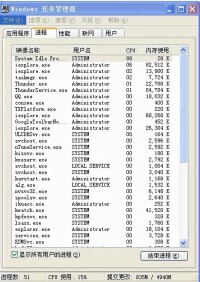
CPU使用率
當感染一台伺服器成功了以後,如果受感染的機器是中文的系統后,該程序會休眠2天,別的機器休眠1天。當休眠的時間到了以後,該蠕蟲程序會使得機器重新啟動。該蠕蟲也會檢察機器的月份是否是10月或者年份是否是2002年,如果是,受感染的伺服器也會重新啟動。當Windows NT系統啟動時,NT系統會自動搜索C盤根目錄下的文件explorer.exe,受該網路蠕蟲程序感染的伺服器上的文件explorer.exe也就是該網路蠕蟲程序本身。該文件的大小是8192位元組,VirtualRoot網路蠕蟲程序就是通過該程序來執行的。同時,VirtualRoot網路蠕蟲程序還將cmd.exe的文件從Windows NT的system目錄拷貝到別的目錄,給黑客的入侵敞開了大門。它還會修改系統的註冊表項目,通過該註冊表項目的修改,該蠕蟲程序可以建立虛擬的目錄C或者D,病毒名由此而來。值得一提的是,該網路蠕蟲程序除了文件explorer.exe外,其餘的操作不是基於文件的,而是直接在內存中來進行感染、傳播的,這就給捕捉帶來了較大難度。
我們先看看微軟是怎樣描述svchost.exe的。在微軟知識庫314056中對svchost.exe有如下描述:svchost.exe 是從動態鏈接庫 (DLL) 中運行的服務的通用主機進程名稱。
svchost.exe到底是做什麼用的呢?
首先我們要了解一點那就是Windows系統的中的進程分為:獨立進程和共享進程這兩種。由於Windows系統中的服務越來越多,為了節約有限的系統資源微軟把很多的系統服務做成了共享模式。那svchost.exe在這中間是擔任怎樣一個角色呢?
svchost.exe的工作就是作為這些服務的宿主,即由svchost.exe來啟動這些服務。svchost.exe只是負責為這些服務提供啟動的條件,其自身並不能實現任何服務的功能,也不能為用戶提供任何服務。svchost.exe通過為這些系統服務調用動態鏈接庫(DLL)的方式來啟動系統服務。
svchost.exe是病毒這種說法是任何產生的呢?
因為svchost.exe可以作為服務的宿主來啟動服務,所以病毒、木馬的編寫者也挖空心思的要利用svchost.exe的這個特性來迷惑用戶達到入侵、破壞計算機的目的。
如何才能辨別哪些是正常的svchost.exe進程,而哪些是病毒進程呢?
svchost.exe的鍵值是在“HKEY_LOCAL_MACHINESoftwareMicrosoftWindows NTCurrentVersionSvchost”,如圖1所示。圖1中每個鍵值表示一個獨立的svchost.exe組。
微軟還為我們提供了一種察看系統正在運行在svchost.exe列表中的服務的方法。以Windows XP為例:在“運行”中輸入:cmd,然後在命令行模式中輸入:tasklist /svc。系統列出如圖2所示的服務列表。圖2中紅框包圍起來的區域就是svchost.exe啟動的服務列表。如果使用的是Windows 2000系統則把前面的“tasklist /svc”命令替換為:“tlist -s”即可。如果你懷疑計算機有可能被病毒感染,svchost.exe的服務出現異常的話通過搜索svchost.exe文件就可以發現異常情況。一般只會找到一個在:“C:WindowsSystem32”目錄下的svchost.exe程序。如果你在其它目錄下發現svchost.exe程序的話,那很可能就是中毒了。
還有一種確認svchost.exe是否中毒的方法是在任務管理器中察看進程的執行路徑。但是由於在Windows系統自帶的任務管理器不能察看進程路徑,所以要使用第三方的進程察看工具。
上面簡單的介紹了svchost.exe進程的相關情況。總而言之,svchost.exe是一個系統的核心進程,並不是病毒進程。但由於svchost.exe進程的特殊性,所以病毒也會千方百計的入侵svchost.exe。通過察看svchost.exe進程的執行路徑可以確認是否中毒。
3、Services.exe造成CPU使用率佔用100%
【癥狀】
在基於 Windows 2000 的計算機上,Services.exe 中的 CPU 使用率可能間歇性地達到100 %,並且計算機可能停止響應(掛起)。出現此問題時,連接到該計算機(如果它是文件伺服器或域控制器)的用戶會被斷開連接。您可能還需要重新啟動計算機。如果 Esent.dll 錯誤地處理將文件刷新到磁碟的方式,則會出現此癥狀。
【解決方案】
Service Pack 信息
要解決此問題,請獲取最新的 Microsoft Windows 2000 Service Pack。有關其它信息,請單擊下面的文章編號,以察看 Microsoft 知識庫中相應的文章:
260910 如何獲取最新的 Windows 2000 Service Pack
【修復程序信息】
Microsoft 提供了受支持的修補程序,但該程序只是為了解決本文所介紹的問題。只有計算機遇到本文提到的特定問題時才可應用此修補程序。此修補程序可能還會接受其它一些測試。因此,如果這個問題沒有對您造成嚴重的影響,Microsoft 建議您等待包含此修補程序的下一個 Windows 2000 Service Pack。
要立即解決此問題,請與“Microsoft 產品支持服務”聯繫,以獲取此修補程序。有關“Microsoft 產品支持服務”電話號碼和支持費用信息的完整列表,請訪問 Microsoft Web 站點:
注意 :特殊情況下,如果 Microsoft 支持專業人員確定某個特定的更新程序能夠解決您的問題,可免收通常情況下收取的電話支持服務費用。對於特定更新程序無法解決的其它支持問題和事項,將正常收取支持費用。
下表列出了此修補程序的全球版本的文件屬性(或更新的屬性)。這些文件的日期和時間按協調通用時間 (UTC) 列出。察看文件信息時,它將轉換為本地時間。要了解 UTC 與本地時間之間的時差,請使用“控制面板”中的“日期和時間”工具中的 時區 選項卡。
【狀態】
Microsoft 已經確認這是在本文開頭列出的 Microsoft 產品中存在的問題。此問題最初是在 Microsoft Windows 2000 Service Pack 4 中更正的。
4、windows search.exe造成cpu高佔用率。
【癥狀】
在平常使用突然無癥狀的cpu佔用率居高不下或瞬間佔用率很高,造成電腦卡頓。
【解決方案】
Windows Search 可以即時搜索整台電腦,查找和查看文檔、電子郵件、音樂、照片、視頻等各種內容。平時不愛在電腦上收索的人可以去服務裡面把Windows search服務將次服務禁用,注意是在啟動類型里禁用,不然下次開機又會重新啟用。如果你實在平時實在很少收索文件,那你也可以將次程序刪除。